Il existe plusieurs types d’éléments Outlook que vous ne souhaitez peut-être pas voir dans votre boîte de réception, mais vous souhaitez toujours les suivre. Par exemple :
-
Acceptations et refus de réunion
-
Confirmations de lecture
-
Accusés de réception
-
Réponses aux sondages
Par défaut, Outlook traite automatiquement les réponses aux réunions et aux sondages afin que vous ne voyiez pas ces e-mails dans votre boîte de réception. Si Outlook ne les traite pas automatiquement ou si vous souhaitez désactiver le traitement automatique, procédez comme suit.
-
Sélectionnez Fichier > Options > Courrier.
-
Faites défiler jusqu’à la section Suivi .
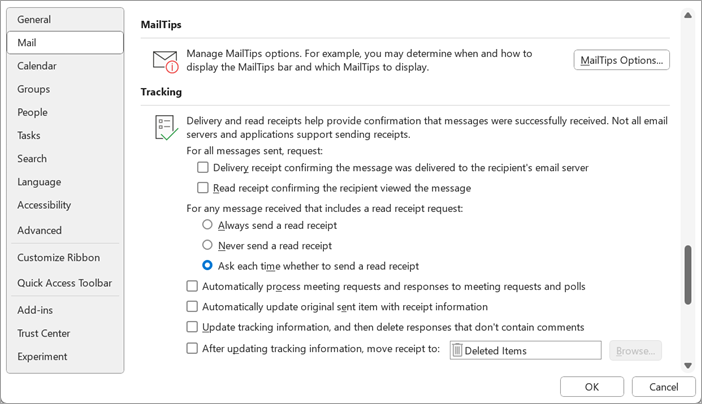
-
Sous Suivi, mettez à jour les options suivantes :
-
Cochez la case Confirmation de remise confirmant que le message a été remis au serveur de messagerie du destinataire et la confirmation de lecture confirmant que le destinataire a affiché les boîtes de message demandant un accusé de réception et un accusé de lecture, respectivement, pour tous les messages que vous envoyez.
-
-
Vous pouvez choisir l’un des trois comportements par défaut lorsque quelqu’un vous envoie un message avec une confirmation de lecture :
-
Toujours envoyer un accusé de lecture
-
N’envoyez jamais de confirmation de lecture
-
Demander à chaque fois s’il faut envoyer un accusé de lecture
-
-
Cochez la case Traiter automatiquement les demandes de réunion et les réponses aux demandes de réunion et aux sondages pour empêcher les réponses aux réunions et aux sondages d’apparaître dans votre boîte de réception, sauf si un participant a répondu avec un commentaire. Toutes les autres demandes sont traitées automatiquement et l’invitation à la réunion d’origine est mise à jour pour afficher les informations de suivi.Si vous décochez cette case, un message s’affiche dans votre boîte de réception pour la réponse de chaque participant.
-
La vérification de la mise à jour automatique de l’élément d’origine envoyé avec les informations de reçu permet de suivre tous les reçus de lecture et de remise des éléments que vous avez envoyés et vous permet de voir les status de ceux-ci en ouvrant le message que vous avez envoyé à partir de votre dossier Éléments envoyés.
-
Sélectionnez mettre à jour les informations de suivi, puis supprimez les réponses qui ne contiennent pas de commentaires case activée zone pour mettre à jour la demande de réunion d’origine avec la réponse status, puis supprimez toutes les réponses qui ne contiennent pas de commentaires.










